win7纯净版64位系统内置搜索同时搜索文件名以及内容的办法
更新日期:2023-08-24 23:21:55
来源:网友投稿
手机扫码继续观看

我们都知道win7纯净版64位系统内置了强大的搜索功能,可以让用户在开始菜单里面进行快速搜索,搜索我们硬盘里面相关的文件。但是它最强大地方是可以同时检索文件名和里面,可我们日常使用的时候却只能检索文件名,那么该如何去设置呢?
1、首先我们在任意目录里面,单击ALT 键,系统会出现菜单,接着选择 “工具” 里面的“文件夹选项”;
2、在打开的对话框里面,我们把它切换到“搜索”标签,其次选择“始终搜索文件名和内容”;
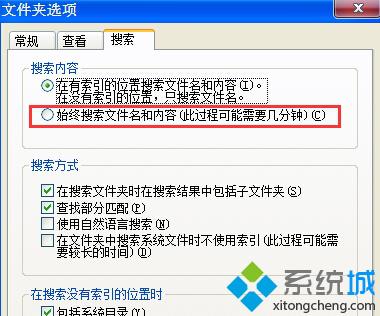
3、这时再在文件夹的搜索框里面,我们输入想要搜索的内容就能够找到相应的文件了。
4、只是这时候用户只能搜索出来文本文件类型中的内容,譬如txt,doc 之类的文件,但是如果用户的文件很多,而且我们不清楚已知的文本格式该怎么办呢,?继续往下;
5、进入“控制面板”,选择“大类别”或“小类别”,接着我们找到并打开 “索引选项”;
6、点击“高级”按钮,在弹出的对话框里面我们打开“文件类型”标签,在下方的输入框里面“将新扩展名添加到列表中”,接着添加要搜索的未知文本文件的扩展名;
7、添加完成后,大家会发现在上方的扩展名列表里自动出现了,我们找到后用鼠标点击选中,接着选择“为属性和文件内容添加索引”,紧接着再点“确定”按钮,这样就完成了。
该文章是否有帮助到您?
常见问题
- monterey12.1正式版无法检测更新详情0次
- zui13更新计划详细介绍0次
- 优麒麟u盘安装详细教程0次
- 优麒麟和银河麒麟区别详细介绍0次
- monterey屏幕镜像使用教程0次
- monterey关闭sip教程0次
- 优麒麟操作系统详细评测0次
- monterey支持多设备互动吗详情0次
- 优麒麟中文设置教程0次
- monterey和bigsur区别详细介绍0次
系统下载排行
周
月
其他人正在下载
更多
安卓下载
更多
手机上观看
![]() 扫码手机上观看
扫码手机上观看
下一个:
U盘重装视频










